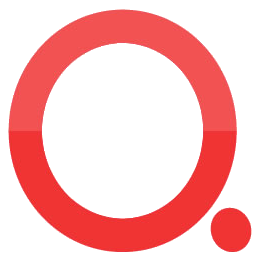轻松删除 Excel 中的空白单元格 – 完整教程
轻松删除 Excel 中的空白单元格 – 完整教程 Author Xiaoyang • Last modified 2025-08-22 在 Excel 中删除空白单元格是一项常见的任务,可以帮助简化数据,使其更易于分析、理解和展示。空白单元格可能会中断数据分析、导致公式出错,并使数据集显得不完整或不专业。在本教程中,我们将探讨几种高效删除或管理 Excel 中空白单元格的方法,例如“定位条件”功能、公式和筛选功能。每种方法适用于不同的需求和场景,因此您可以选择最适合您需求的方法。
使用“定位条件”功能删除空白单元格
使用公式提取所有忽略空白单元格的数据
使用筛选功能从列表中复制并粘贴忽略空白单元格的数据
删除最后一个有数据单元格之后的空单元格
其他操作:
突出显示空白单元格 用 0 或其他特定值填充空白单元格 使用“定位条件”功能删除空白单元格Excel 中的“定位条件”功能是一个强大的工具,可以快速选择和管理特定类型的单元格,包括空白单元格。以下是使用该功能删除空白单元格的方法:
注意:为确保数据安全,在使用此方法之前创建工作表备份至关重要。步骤 1:应用“定位条件”功能选择所有空白单元格
选择包含要删除的空白单元格的数据区域。 然后,点击“开始” > “查找与选择” > “定位条件”,请参见截图: 在“定位条件”对话框中,选择“空值”并点击确定。 现在,Excel 将高亮显示所选区域中的所有空白单元格。请参见截图: 步骤 2:删除空白单元格
选中空白单元格后,右键单击其中一个高亮显示的单元格,从上下文菜单中选择“删除”,请参见截图: 然后,在“删除”对话框中,根据您的数据排列方式,决定是将单元格向左移动还是向上移动,然后通过点击确定确认您的选择。在此示例中,我将选择“上移单元格”,请参见截图: 结果:
现在,所选范围内的空白单元格已成功删除,请参见截图:
使用“定位条件”的注意事项: 如果您的数据结构使得列和行相互依赖,那么随意删除空白单元格可能会破坏数据点之间的关系。在这种情况下,删除整个空白行比删除单个空白单元格更为安全。要删除整个空白行,请查看这篇文章:6 种轻松删除空白行的方法。 无法直接删除 Excel 表格中的任何单个单元格。如果您正在 Excel 表格中操作,请考虑将其转换为普通区域。 删除空白单元格会影响引用一系列单元格的公式以及命名区域。如果公式或命名区域期望的是连续的数据块,则可能导致错误或计算不正确。 在使用此功能删除空白单元格之前,请务必备份您的工作表。这可以确保在删除过程未按计划进行或对数据集产生不利影响时,您可以恢复原始数据。 使用 Kutools AI 解锁 Excel 魔法 智能执行:执行单元格操作、分析数据和创建图表——所有这些都由简单命令驱动。 自定义公式:生成量身定制的公式,优化您的工作流程。 VBA 编码:轻松编写和实现 VBA 代码。 公式解释:轻松理解复杂公式。 文本翻译:打破电子表格中的语言障碍。 通过人工智能驱动的工具增强您的 Excel 能力。立即下载,体验前所未有的高效! 使用公式提取所有忽略空白单元格的数据您可以使用公式从一个区域中提取并列出数据,忽略任何空白单元格。当您希望创建一个干净的列表而不改变原始数据集时,这种方法非常有用。
步骤 1:选择数据区域
请在空白单元格中输入或复制以下公式以放置数据列表:
=IFERROR(INDEX(A$2:A$11,SMALL(IF(A$2:A$11<>"",ROW(A$2:A$11)),ROWS(A$2:A2))-1),"") 然后,同时按下 Ctrl + Shift + Enter 键以获取第一个结果。接着,将公式向下复制到必要的单元格数量,以确保包含列表中的所有非空白项。请参见截图: 接下来,继续拖动填充柄向右提取其他列中的项目。请参见截图: 提示:适用于 Excel 365 / 2021 的公式 在 Excel 365 或 Excel 2021 中,您可以使用筛选功能提取所有忽略空白单元格的数据,这比上述公式简单得多。
请在空白单元格中输入或复制以下公式并按 Enter 键。结果将自动溢出到相邻单元格中。请参见截图:
=FILTER(A2:A11, A2:A11<>"") 然后,选择第一个公式单元格,拖动填充柄向右提取其他列中的项目,请参见截图: 使用筛选功能从列表中复制并粘贴忽略空白单元格的数据Excel 中的筛选功能可以暂时隐藏空白单元格,允许您仅复制和粘贴包含数据的单元格。
步骤 1:应用筛选功能
点击包含要忽略的空白单元格的列标题。 然后,点击“数据” > “筛选”,这将在标题单元格中添加一个下拉箭头,请参见截图: 点击下拉箭头,取消勾选(空白)选项,然后点击确定。请参见截图: 现在,此列中的所有空白单元格都已一次性隐藏,请参见截图: 步骤 2:复制并粘贴数据列表
选择可见单元格,按 Ctrl+C 复制它们,并按 Ctrl+V 将它们粘贴到没有空白的新位置。请参见截图:
注意:使用筛选功能复制和粘贴非空白单元格值适用于单列数据。如果您有多列数据,则需要从当前列中移除筛选器,然后重新应用筛选器到其他列。这确保您可以有效地从每一列中提取所有非空白单元格值,从而实现多列数据的全面管理和分析。 删除最后一个有数据单元格之后的空单元格Excel 中看似为空但实际上具有隐藏格式或不可见字符的单元格可能会引发意外问题。例如,它们可能使您的 Excel 文件变得比实际所需大得多,或者导致打印出空白页。为了避免这些问题,最好删除这些空行和列,特别是当它们包含格式、多余空格或看不见的字符时。
要彻底清除 Excel 工作表中最后一个有数据单元格之后的所有内容和格式,请按照以下步骤操作:
步骤 1:选择并删除空白列
点击选择数据右侧的第一个空白列。然后,按 Ctrl + Shift + End。这将从当前位置选择到工作表中最后一个使用的单元格的一系列单元格。 然后,右键单击所选列,选择“删除”,并在“删除”对话框中选择“整列”。然后,点击确定。请参见截图: 步骤 2:选择并删除空白行
点击选择数据下方的第一个空白行。再次按 Ctrl + Shift + End 以选择数据下方的所有空白行直到最后一个使用的单元格。 然后,右键单击所选行,选择“删除”,并在“删除”对话框中选择“整行”。然后,点击确定。请参见截图: 步骤 3:保存工作簿
按 Ctrl + S 保存您对工作簿所做的更改。现在,工作表中活动数据之外的所有不必要的内容和格式已被一次性清除。
其他操作除了删除空白单元格外,有时您可能还需要对空白单元格进行其他操作。例如,为了便于识别而突出显示它们,或将它们填充为特定值,如 0 或其他值。本节将介绍如何在 Excel 中执行这些附加操作。
突出显示空白单元格突出显示空白单元格可以使它们易于可见,这在大型数据集中尤其有帮助。您可以使用 Excel 的条件格式功能来实现这一点。
选择您想要突出显示空白单元格的数据区域。然后点击“开始” > “条件格式” > “新建规则”,请参见截图: 在“新建格式规则”对话框中,执行以下操作:
从“选择规则类型”列表框中选择“只为包含以下内容的单元格设置格式”; 从“只为以下内容的单元格设置格式”下拉列表中选择“空白”; 最后,点击“格式”按钮。 在“设置单元格格式”对话框中,在“填充”选项卡下,选择一种颜色以突出显示您需要的空白单元格,请参见截图: 然后,点击确定 > 确定关闭对话框。现在,空白单元格已被突出显示,如下图所示: 用 0 或其他特定值填充空白单元格在 Excel 中用特定值(如 0)填充空白单元格可能是一项繁琐的任务,尤其是在处理大型数据集时。幸运的是,Kutools for Excel 简化了这一过程,提供了一种高效且用户友好的方式,可以快速用您选择的任何值填充空白单元格。借助其“填充空白单元格”功能,您可以轻松完成以下操作:(点击立即下载 Kutools for Excel!)
用 0 或其他特定值填充空白单元格
用一系列线性值填充空白单元格
用上方/下方/左侧/右侧的值填充空白单元格
通过遵循这些方法和注意事项,您可以高效地删除或管理 Excel 中的空白单元格,使您的数据更加整洁且更易于分析。如果您有兴趣探索更多 Excel 技巧和窍门,我们的网站提供了数千个教程,请点击这里访问它们。感谢您的阅读,我们期待未来为您提供更多有用的信息!
相关文章: 在 Excel 中用上方的值或 0 填充空白单元格 在本指南中,我们将重点介绍如何用直接位于其上方的单元格值或 0 或任何其他特定值填充空白单元格。这对于处理包含空单元格的数据集非常有用,确保计算和可视化准确且有意义。 在 Excel 中检查单元格或区域是否为空 在 Excel 中处理空白单元格或区域可能是数据管理和分析的重要部分。无论您需要识别、填充还是跳过空白单元格,了解如何高效地检查它们都是至关重要的。本指南提供了简单而有效的方法来确定 Excel 中的单元格或区域是否为空,并提供了实用技巧以增强您的数据处理能力。 自动填充序列号并跳过列表中的空白 如果您有一个包含一些空白单元格的数据列表,现在您想为数据插入序列号,但跳过空白单元格,如下图所示。在本文中,我将介绍一个公式来解决这个任务。 最佳Office办公效率工具 🤖 Kutools AI 助手:以智能执行为基础,彻底革新数据分析 |代码生成 |自定义公式创建|数据分析与图表生成 |调用Kutools函数…… 热门功能:查找、选中项的背景色或标记重复项 | 删除空行 | 合并列或单元格且不丢失数据 | 四舍五入…… 高级LOOKUP:多条件VLookup|多值VLookup|多表查找|模糊查找…… 高级下拉列表:快速创建下拉列表 |依赖下拉列表 | 多选下拉列表…… 列管理器: 添加指定数量的列 | 移动列 | 切换隐藏列的可见状态 | 比较区域与列…… 特色功能:网格聚焦 |设计视图 | 增强编辑栏 | 工作簿及工作表管理器 | 资源库(自动文本) | 日期提取 | 合并数据 | 加密/解密单元格 | 按名单发送电子邮件 | 超级筛选 | 特殊筛选(筛选粗体/倾斜/删除线等)…… 15大工具集:12项 文本工具(添加文本、删除特定字符等)|50+种 图表 类型(甘特图等)|40+实用 公式(基于生日计算年龄等)|19项 插入工具(插入二维码、从路径插入图片等)|12项 转换工具(小写金额转大写、汇率转换等)|7项 合并与分割工具(高级合并行、分割单元格等)| …… Kutools支持多种语言——可选择英语、西班牙语、德语、法语、中文等40多种语言!通过Kutools for Excel提升您的Excel技能,体验前所未有的高效办公。 Kutools for Excel提供300多项高级功能,助您提升效率并节省时间。 点击此处获取您最需要的功能……
Kutools for Excel更多详情…… 免费下载…… Office Tab为Office带来多标签界面,让您的工作更加轻松 支持在Word、Excel、PowerPoint中进行多标签编辑与阅读。 在同一个窗口的新标签页中打开和创建多个文档,而不是分多个窗口。 可提升50%的工作效率,每天为您减少数百次鼠标点击! Office Tab更多详情…… 免费下载……所有Kutools加载项,一键安装Kutools for Office套件包含Excel、Word、Outlook和PowerPoint的插件,以及Office Tab Pro,非常适合跨Office应用团队使用。
全能套装——Excel、Word、Outlook和PowerPoint插件+Office Tab Pro 单一安装包、单一授权——数分钟即可完成设置(支持MSI) 协同更高效——提升Office应用间的整体工作效率 30天全功能试用——无需注册,无需信用卡 超高性价比——比单独购买更实惠 Kutools for Office更多详情…… 免费下载……